iTunes 없이 아이폰 백업 및 복원하는 방법
by 오준희 업데이트 시간 2025-06-16 / 업데이트 대상 iPhone Data
데이터를 수동으로 저장하든 클라우드 스토리지를 사용하든 데이터를 안전하게 보호하기 위해 백업하는 것은 필수적입니다. 소프트웨어 오류는 예기치 않게 발생할 수 있어 중요한 데이터가 손실될 위험이 있습니다. 데이터를 보호하기 위해 컴퓨터에 정기적으로 백업하는 것이 중요합니다. 또한 저장한 데이터를 복원하는 방법을 아는 것도 똑같이 중요합니다.
이번 글에서는 iTunes 없이 iPhone을 백업하고 복원하는 방법을 보여드리겠습니다. 이 방법들은 데이터를 항상 안전하고 쉽게 접근할 수 있도록 도와주기 위해 설계되었습니다. 저희가 다룰 방법들은 전문가에 의해 테스트되고 추천된 것으로 신뢰성이 보장됩니다.
이제 글을 살펴보며 iTunes 없이 iPhone을 백업 및 복원하는 가장 좋은 방법들을 알아보고, 소중한 정보를 손쉽게 보호해보세요.
- 1부. iTunes 없이 iPhone을 컴퓨터에 백업하는 방법
- 2부. iTunes 없이 iPhone을 원클릭으로 백업 및 복원하는 방법
- 3부. 결론
- 4부. iPhone 백업에 대한 FAQ
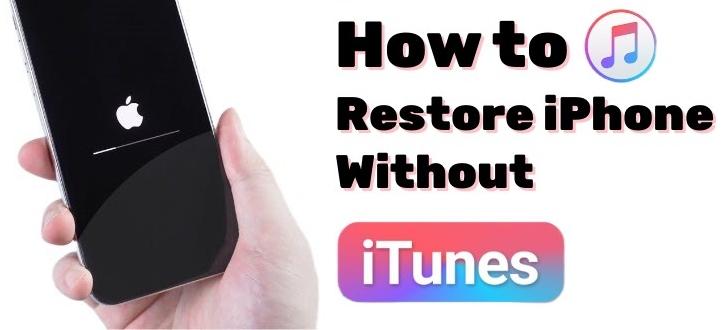
1부. iTunes 없이 iPhone을 컴퓨터에 백업하는 방법
컴퓨터에서 데이터를 백업하고 복원하는 방법은 여러 가지가 있습니다. 그러나 아래에 제시된 두 가지 예는 상당히 효과적이며 데이터를 빠르게 저장하는 데 도움이 됩니다.
방법 1: Finder를 사용해 Mac에 iPhone 백업하기 (macOS Catalina 이상)
Finder를 통해 iPhone 데이터를 Mac에 백업할 수 있습니다. 아래의 단계를 따라 컴퓨터에 모바일 데이터를 성공적으로 백업해보세요. 그 전에 기기를 데이터 케이블을 통해 컴퓨터에 연결하세요.
- Mac에서 Finder 앱을 열고 컴퓨터에 연결된 기기의 이름을 클릭하세요. 화면에서 '백업' 버튼을 찾아 클릭하세요.
- 데이터를 암호화하려면 암호를 설정한 후 "지금 백업"을 클릭하세요. 일정 시간이 지나면 데이터가 저장됩니다.

방법 2: iCloud를 사용한 iPhone 백업 (컴퓨터 불필요)
Wi-Fi를 통한 iCloud 자동 백업은 데이터를 백업하는 가장 쉬운 방법 중 하나입니다. 모바일에서 몇 가지 설정만 하면 데이터는 클라우드 백업에 저장됩니다. 방법은 다음과 같습니다.
- iPhone의 설정을 열고 iCloud 백업을 클릭하세요. 열리면 백업을 켜세요.
- 수동으로 백업을 시작하려면 해당 항목을 클릭하세요. 그러면 데이터가 iCloud 백업에 저장됩니다. 백업이 완료되고 모바일이 Wi-Fi에 연결되면 자동으로 데이터가 백업됩니다.
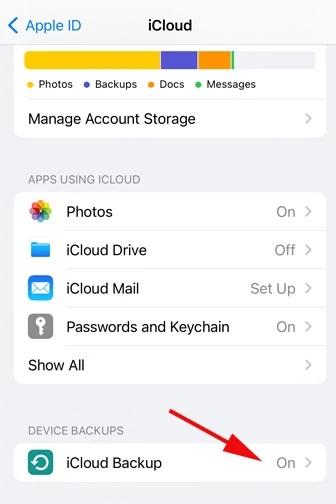
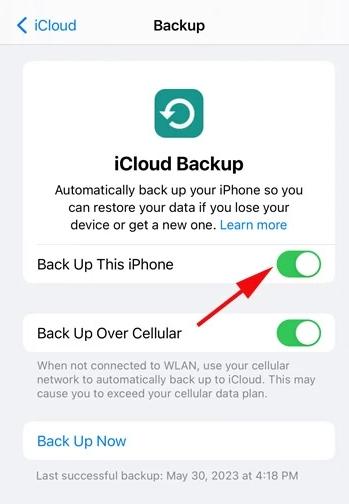
2부. iTunes 없이 iPhone을 원클릭으로 백업 및 복원하는 방법
UltData iPhone Data Recovery는 iOS 기기에서 손실된 데이터를 복구하는 데 사용되며 iOS 기기의 데이터를 복구하고 저장합니다. UltData iPhone 데이터 복구 도구의 주요 기능은 다음과 같습니다:
- 백업 없이 삭제된 데이터 복원: iTunes나 iCloud 백업 없이도 손실된 사진, 동영상, 연락처, 메시지 등을 복구합니다.
- 다양한 복구 모드: iPhone/iPad에서 직접 복구, iTunes 백업에서 복구, iCloud 백업에서 복구와 같은 세 가지 복구 모드를 제공합니다.
- WhatsApp 및 소셜 앱 복원: WhatsApp, LINE, Viber, Kik, WeChat 데이터(메시지, 사진, 동영상, 첨부파일 포함)를 심층적으로 복구합니다.
- 복구 전 미리보기: 복원 전에 파일을 미리 볼 수 있어 필요한 데이터만 선택적으로 복구할 수 있습니다.
- 데이터 손실 없음: 기존 기기의 파일을 덮어쓰지 않고 데이터를 복구합니다. 복구된 데이터는 기존 파일에 영향을 주지 않거나 방해하지 않습니다.
다음은 UltData 데이터 복구 프로그램을 사용하여 손실된 데이터를 복원하는 방법입니다.
아래의 단계를 따라 Tenorshare UltData 복구 프로그램을 사용하여 손실된 데이터를 복원해 보세요.
- 프로그램을 다운로드하고 열어 'iPhone/iPad 데이터 복구 도구'를 선택하여 시작하세요. 그런 다음 기기를 컴퓨터에 연결하세요.
- 복구할 파일 유형을 선택하세요. 시스템이 파일을 검색하기 시작하고 준비되면 파일을 보여줍니다.
- 파일이 표시되면 선택한 후 '복구' 버튼을 클릭하여 파일을 컴퓨터에 복원하세요.



Tenorshare UltData를 사용하여 백업하는 방법:
데이터를 복원하는 것과 마찬가지로 데이터를 백업할 수 있는 옵션도 제공됩니다. 아래 단계를 따라 진행하세요.
- 도구를 실행하고 “데이터 백업”을 선택하여 모바일에서 컴퓨터로 데이터를 백업하세요.
- 기기를 데이터 케이블을 통해 컴퓨터에 연결하세요.
- 컴퓨터에 백업할 파일 유형을 선택하세요. 한 번에 여러 파일 유형을 선택할 수도 있습니다.
- 파일을 선택하고 “PC에 저장”을 클릭하세요. 데이터가 컴퓨터에 저장됩니다.
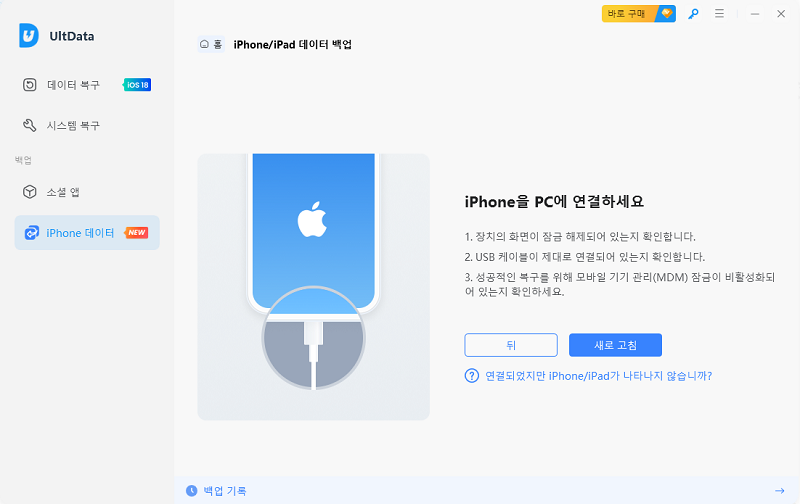
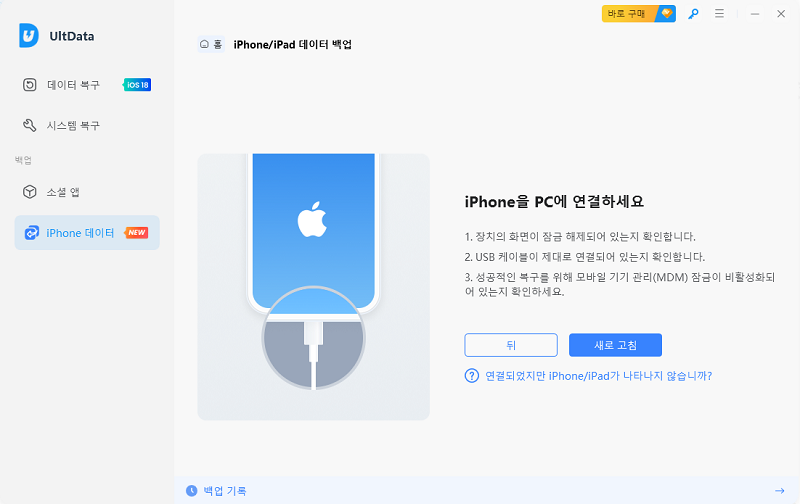


3부. 결론
iTunes 없이 iPhone을 백업하고 복원하는 다양한 방법이 제공됩니다. 이 모든 방법은 꽤 유용하며 각각의 방식으로 도움을 줄 수 있습니다. 방법의 성공률은 기기와 백업/복원 방식에 따라 달라질 수 있습니다. 하지만 백업이 없는 경우에는 여러분의 필요를 충족시킬 완벽한 도구를 찾아야 합니다. 그 중 하나가 Tenorshare UltData 복구 프로그램입니다.
UltData iPhone Data Recovery 프로그램은 기기에서 백업을 생성하고 데이터를 복원하기 위한 최고의 도구 중 하나이며 최고의 데이터 복구 프로그램이 될 것입니다. 그러니 더 이상 기다리지 말고 백업 여부에 관계없이 손실된 파일을 복구하기 위해 이 도구를 사용해보세요.
4부. iPhone 백업에 대한 FAQ
Q1. 데이터를 잃지 않고 iPhone을 백업하고 복원할 수 있나요?
네, 기기에서 데이터를 복원하고 백업할 수 있는 다양한 방법이 있습니다. 정식 방법으로 복원된 파일은 기존 기기의 파일과 겹치거나 방해하지 않습니다.
Q2. iTunes 없이 iPhone을 컴퓨터에 백업하는 가장 좋은 방법은 무엇인가요?
데이터를 복원하거나 백업하는 가장 좋은 방법은 백업 계획을 사용하는 것 또는 서드파티 앱을 사용하는 것입니다. 그 중에서 가장 일반적으로 사용되며 편리한 방법은 iCloud 백업입니다.
Q3. 예전 iCloud 백업도 받을 수 있나요?
네, 필요할 때 언제든지 백업을 받을 수 있습니다. 다양한 옵션을 통해 백업을 통해 손실된 파일을 복원할 수 있습니다.









